GAMBIT 几何操作
- 格式:ppt
- 大小:2.04 MB
- 文档页数:58
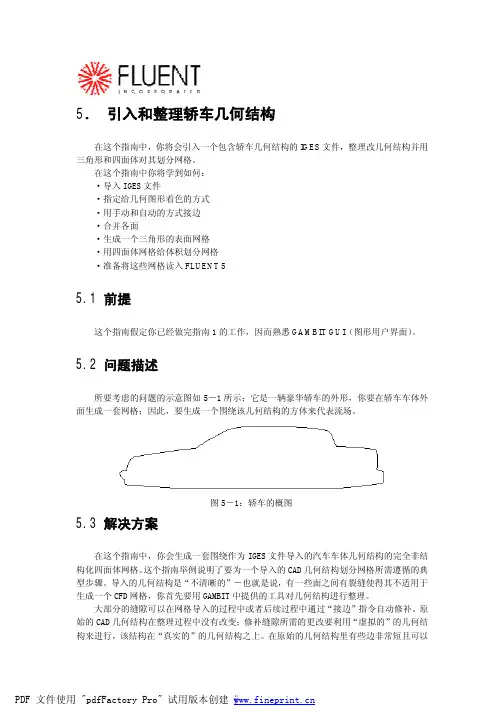
5.引入和整理轿车几何结构在这个指南中,你将会引入一个包含轿车几何结构的IGES文件,整理改几何结构并用三角形和四面体对其划分网格。
在这个指南中你将学到如何:·导入IGES文件·指定给几何图形着色的方式·用手动和自动的方式接边·合并各面·生成一个三角形的表面网格·用四面体网格给体积划分网格·准备将这些网格读入FLUENT 55.1 前提这个指南假定你已经做完指南1的工作,因而熟悉GAMBIT GUI(图形用户界面)。
5.2 问题描述所要考虑的问题的示意图如5-1所示;它是一辆豪华轿车的外形,你要在轿车车体外面生成一套网格;因此,要生成一个围绕该几何结构的方体来代表流场。
5.3 解决方案在这个指南中,你会生成一套围绕作为IGES文件导入的汽车车体几何结构的完全非结构化四面体网格。
这个指南举例说明了要为一个导入的CAD几何结构划分网格所需遵循的典型步骤。
导入的几何结构是“不清晰的”-也就是说,有一些面之间有裂缝使得其不适用于生成一个CFD网格,你首先要用GAMBIT中提供的工具对几何结构进行整理。
大部分的缝隙可以在网格导入的过程中或者后续过程中通过“接边”指令自动修补。
原始的CAD几何结构在整理过程中没有改变;修补缝隙所需的更改要利用“虚拟的”的几何结构来进行,该结构在“真实的”的几何结构之上。
在原始的几何结构里有些边非常短且可以用“顶点连接”指令将其去除。
其它的边不能自动接合,因为它们离得比规定偏差远的多。
你要手动地连接这样的边。
导入的几何结构包括一定数量的小表面,这些面的边不必要地限制了网格地生成过程。
利用“合并表面”指令,GAMBIT可以让你毫不费力地在网格划分之前合并这些表面,然后你可以利用GAMBIT在汽车表面自动生成三角形网格。
因为导入的几何结构只包括车体,所以你必须围绕车体生成一个合适的区域以便于进行CFD分析(这大致等同于将汽车放置于一个风道内)。
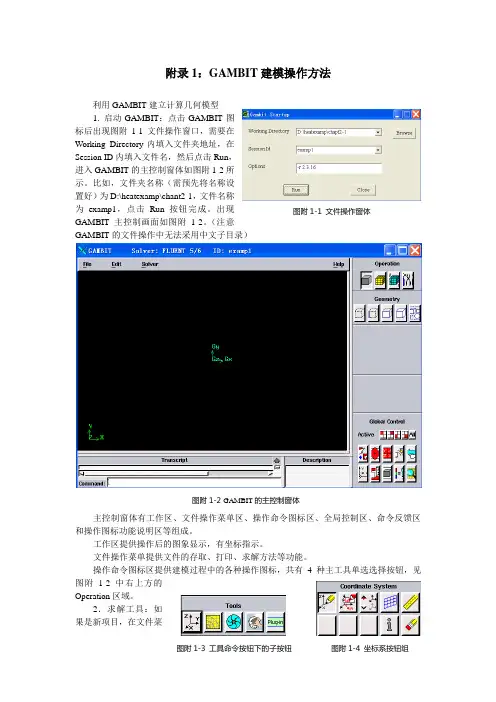
附录1:GAMBIT 建模操作方法利用GAMBIT 建立计算几何模型1. 启动GAMBIT :点击GAMBIT 图标后出现图附1-1文件操作窗口,需要在Working Directory 内填入文件夹地址,在Session ID 内填入文件名,然后点击Run ,进入GAMBIT 的主控制窗体如图附1-2所示。
比如,文件夹名称(需预先将名称设置好)为D:\heatexamp\chant2-1,文件名称为examp1,点击Run 按钮完成。
出现GAMBIT 主控制画面如图附1-2。
(注意GAMBIT 的文件操作中无法采用中文子目录) 主控制窗体有工作区、文件操作菜单区、操作命令图标区、全局控制区、命令反馈区和操作图标功能说明区等组成。
工作区提供操作后的图象显示,有坐标指示。
文件操作菜单提供文件的存取、打印、求解方法等功能。
操作命令图标区提供建模过程中的各种操作图标,共有4种主工具单选选择按钮,见图附1-2中右上方的Operation 区域。
2.求解工具:如果是新项目,在文件菜单区点击Solver ,确定求解工具为FLUENT5/6。
3. 建模坐标系统:选择工具命令按钮(Tools Command Buttoen ),确定所建模型的坐标系统,有5个可选项目,见图附1-3。
其中第一个按钮为坐标系选择按钮,选取该钮后,出现图附1-4所示坐标系统按钮组,其默认按钮为第一个,在该按钮下出现图附1-5的坐标系创建窗户。
在Type 栏中有三种选择,分别是直角坐标、柱坐标和球坐标系统。
对于创建二维直角坐标,直接点击按钮,其二维坐标创建窗户见图附1-6。
在默认条件下可以逐步输入XY 平面上几何坐标系统X 和Y 的最大值、最小值及相临两条网格线之间的间隔值,用Update 钮确定。
注意在Options 栏目中的Snap 选项取选中。
为几何建模确定坐标位置的基准图。
例:创建一个x 方向为8,y 方向为1的区域,其操作过程如下: 在图附1-6中按顺序选定Visibility 项(为红色),Plane 项中XY 单选按钮(为红色)。
![2.2.3 GAMBIT几何通用操作[共2页]](https://uimg.taocdn.com/6ce55751bceb19e8b9f6ba0e.webp)
41网格基础与操作 第 2 章何创建与处理操作时,GAMBIT 相当于一个CAD 软件。
利用GAMBIT 进行几何处理操作时,有关几何信息的术语如下。
● Vertex :顶点。
● Edge :边,至少有一个顶点(在有一个顶点的情况下,整个边缘形成一个环形)。
● Face :面(不一定是平面),至少有一个边缘(除了球体和圆环面)。
● Volume :几何体,可认为是一个密封的连接面。
用GAMBIT 视窗创建简单的三维几何体是比较方便的,但通常所用的模型实体十分复杂,这在GAMBIT 中实现有一定的难度。
实际上可以通过CAD 和Pro/E 等画图软件先行完成几何模型的建立,然后导入GAMBIT 中进行处理和网格划分。
● GAMBIT 可以和主流的画图软件,如Pro/E 、UGII 、Ansys 和AutoCAD 等连接。
● GAMBIT 导入其他软件几何结构的方法,进行File/import/格式操作。
● GAMBIT 能识别的文件格式包括ACIS 、Parasolid 、IGES 、STEP 、Catia V4/5、ICEM input 、Vertex Data 、CAD 、msh 和turbo 等。
2.2.3 GAMBIT 几何通用操作GAMBIT 的几何类型包含顶点、边、面和几何体。
这些几何类型都可以进行移动、复制、镜像、旋转、连接、拆分、删除和信息统计等通用操作。
熟悉了这些通用操作,可以方便而快速地由简单几何体创建复杂几何体。
1.移动与复制用户在创建图元之后,可利用移动和复制的操作对所有几何实体进行操作,可以进行平移、旋转、反射和缩放的操作,也可以对实体重新定位或者定向生成体积的副本,如表2-4所示。
单击 ,即可弹出如图2-30所示的设置面板,用户在移动或者复制实体时,按照如下步骤进行操作即可完成对点、线、面和体的相应操作。
(1)选取所需移动的图元(Pick 加亮部分对应选项)。
(2)选取图中Operations 四个选项中的某一项以进行移动或复制。
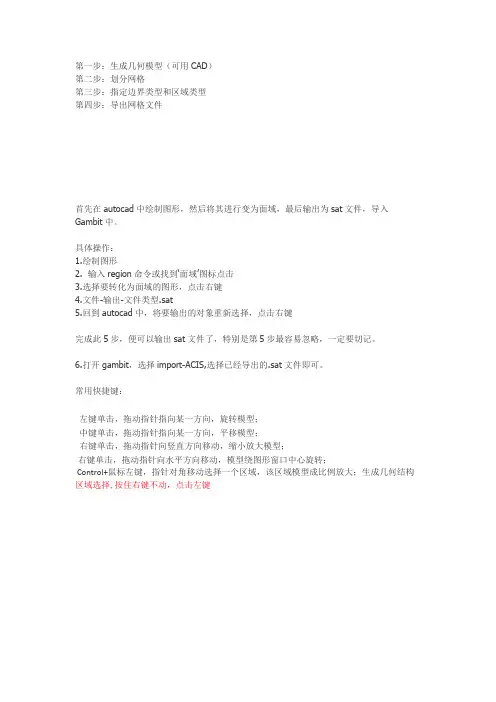
第一步:生成几何模型(可用CAD)
第二步:划分网格
第三步:指定边界类型和区域类型
第四步:导出网格文件
首先在autocad中绘制图形,然后将其进行变为面域,最后输出为sat文件,导入Gambit中。
具体操作:
1.绘制图形
2. 输入region命令或找到‘面域’图标点击
3.选择要转化为面域的图形,点击右键
4.文件-输出-文件类型.sat
5.回到autocad中,将要输出的对象重新选择,点击右键
完成此5步,便可以输出sat文件了,特别是第5步最容易忽略,一定要切记。
6.打开gambit,选择import-ACIS,选择已经导出的.sat文件即可。
常用快捷键:
左键单击,拖动指针指向某一方向,旋转模型;
中键单击,拖动指针指向某一方向,平移模型;
右键单击,拖动指针向竖直方向移动,缩小放大模型;
右键单击,拖动指针向水平方向移动,模型绕图形窗口中心旋转;
Control+鼠标左键,指针对角移动选择一个区域,该区域模型成比例放大;生成几何结构区域选择,按住右键不动,点击左键。
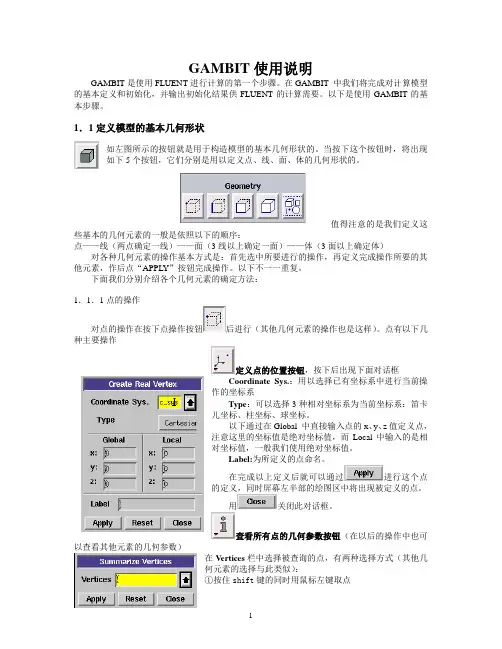
GAMBIT使用说明GAMBIT是使用FLUENT进行计算的第一个步骤。
在GAMBIT 中我们将完成对计算模型的基本定义和初始化,并输出初始化结果供FLUENT的计算需要。
以下是使用GAMBIT的基本步骤。
1.1定义模型的基本几何形状如左图所示的按钮就是用于构造模型的基本几何形状的。
当按下这个按钮时,将出现如下5个按钮,它们分别是用以定义点、线、面、体的几何形状的。
值得注意的是我们定义这些基本的几何元素的一般是依照以下的顺序:点——线(两点确定一线)——面(3线以上确定一面)——体(3面以上确定体)对各种几何元素的操作基本方式是:首先选中所要进行的操作,再定义完成操作所要的其他元素,作后点“APPLY”按钮完成操作。
以下不一一重复。
下面我们分别介绍各个几何元素的确定方法:1.1.1点的操作对点的操作在按下点操作按钮后进行(其他几何元素的操作也是这样)。
点有以下几种主要操作定义点的位置按钮,按下后出现下面对话框Coordinate Sys.:用以选择已有坐标系中进行当前操作的坐标系T ype:可以选择3种相对坐标系为当前坐标系:笛卡儿坐标、柱坐标、球坐标。
以下通过在Global 中直接输入点的x、y、z值定义点,注意这里的坐标值是绝对坐标值,而Local中输入的是相对坐标值,一般我们使用绝对坐标值。
Label:为所定义的点命名。
在完成以上定义后就可以通过进行这个点的定义,同时屏幕左半部的绘图区中将出现被定义的点。
用关闭此对话框。
查看所有点的几何参数按钮(在以后的操作中也可以查看其他元素的几何参数)在Vertices栏中选择被查询的点,有两种选择方式(其他几何元素的选择与此类似):①按住shift键的同时用鼠标左键取点②点按钮,选择查询点选择后进行“APPLY”完成操作,可在屏幕左下角Transcript框中看查询结果。
1.1.2线的操作线操作按钮下面介绍主要的几种线操作定义直线按钮定义直线的前提是有两个点,两点确定一条直线。
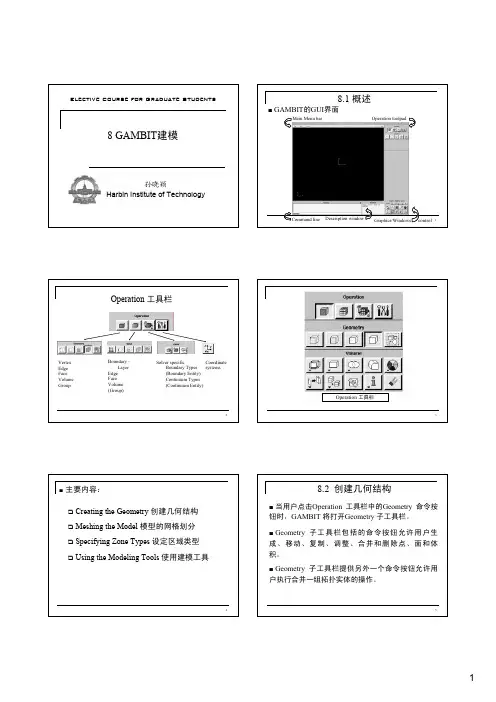
Main Menu barGraphics/Windows controlOperation toolpadCommand line Description windowOperation 工具栏用户可以通过Move/Copy窗口移动或复制实体Move/Copy窗口Move/Copy Volumes,Translate操作示例•当用户移动一个实体时,新定位该实体但是并不改变它相对于参考坐标系的方向。
•要移动实体,用户必须生定如下信息:1)参考坐标系新的位置相对于实体当前位置的移动参数11Move/Copy Volumes, Reflect 操作示例•当用户反射一个实体时,GAMBIT重新定位该实体使得它的顶点到反射平面的距离相等但是在相反一侧。
考点画出的一条线将与实影。
例如,如左图所示进行缩放,它将从参考点投影与该面相关的每个点,包括它的边和顶点。
•必(GlobalCreate VertexConvert VerticesSummarize Vertices 显示顶点摘要信息Create Real Vertex窗口,需点击Geometry/Vertex子工具框当用户在一条边上生成一个顶点时,用户可以指定任意实际的或非实际的边的组合来确定生成顶点所在的交叉点的位置(或最接近位置)。
若指定的两条边在多个位置相交或接近,GAMBIT将在每个交叉点或最接近点生成分离的顶点。
20生成整个圆形边的两种方法:用户必须设定以下参数:连接/分离边FaceConnect FaceDisconnect FaceModify Face ColorModify Face LabelCreate Real Skin Surface FaceCreate Real Parallelogram Face指定作为平行四边形中底边和一条斜边公共端点的一要生成椭圆面,必须指定一下参数:•••VolumeBoolean Operations布尔操作Blend Volumes弄圆和/修整体积边Unite Real VolumesSubtract Real VolumesSubtract Real Volumes命令(如图b)。
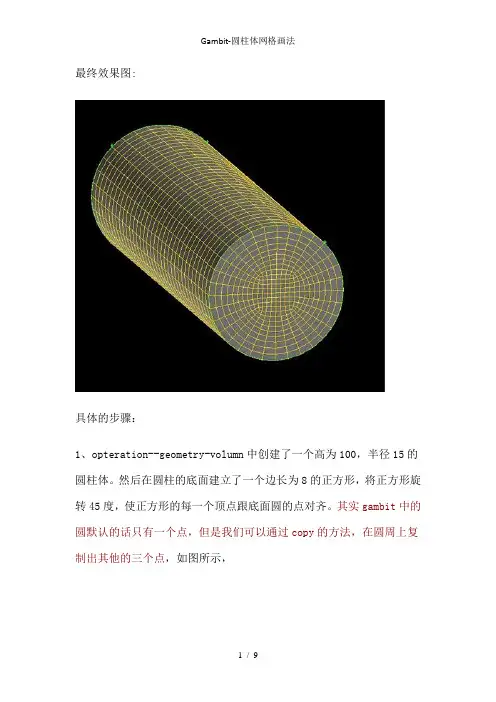
最终效果图:
具体的步骤:
1、opteration--geometry-volumn中创建了一个高为100,半径15的圆柱体。
然后在圆柱的底面建立了一个边长为8的正方形,将正方形旋转45度,使正方形的每一个顶点跟底面圆的点对齐。
其实gambit中的圆默认的话只有一个点,但是我们可以通过copy的方法,在圆周上复制出其他的三个点,如图所示,
2、然后将这4个顶点和正方形的四个顶点连成线,将圆周分割为4等分,效果如图所示:
3、然后用这四条线沿Z轴正向的矢量方向扫描出4个面,具体操作如下:
得到的效果图如下:
4、用正方形去分割底面圆,注意选择connected选项;再用刚才形成的四个面去分割那个古钱形的底面,把它分成4部分。
操作如下:
.
………………………………………………………………………………………………
得到的效果如图:
5、下面就是把对应边划分网格,注意正方形每条边对应的圆弧边划分的网格份数是一样的(我这边取的是底面所有的边都分为10等分),得到的效果如图:
6、划分面网格,选择map结构的四边形网格,效果如图:
7、最后划分体网格,按照cooper方式的六面体网格来划分,最终效果如图:。
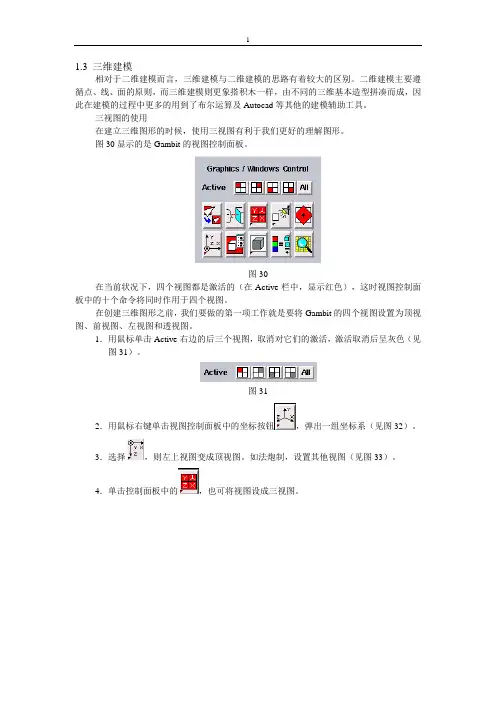

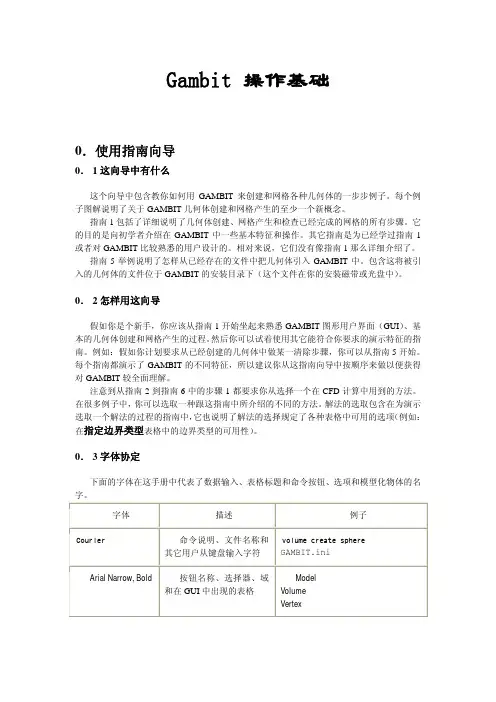
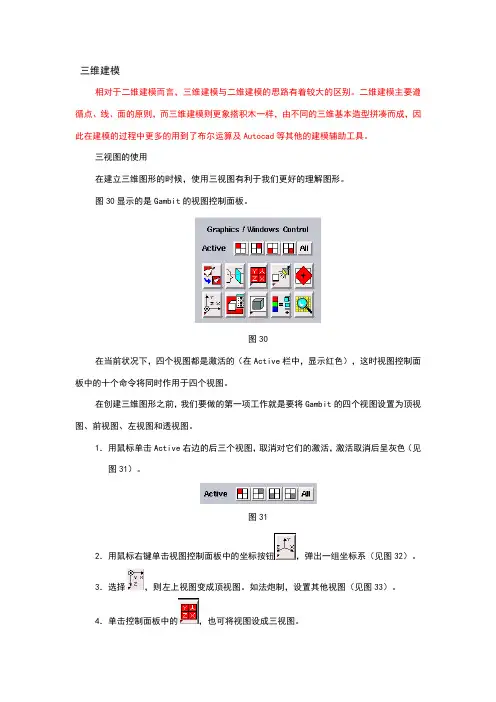
三维建模相对于二维建模而言,三维建模与二维建模的思路有着较大的区别。
二维建模主要遵循点、线、面的原则,而三维建模则更象搭积木一样,由不同的三维基本造型拼凑而成,因此在建模的过程中更多的用到了布尔运算及Autocad等其他的建模辅助工具。
三视图的使用在建立三维图形的时候,使用三视图有利于我们更好的理解图形。
图30显示的是Gambit的视图控制面板。
图30在当前状况下,四个视图都是激活的(在Active栏中,显示红色),这时视图控制面板中的十个命令将同时作用于四个视图。
在创建三维图形之前,我们要做的第一项工作就是要将Gambit的四个视图设置为顶视图、前视图、左视图和透视图。
1.用鼠标单击Active右边的后三个视图,取消对它们的激活,激活取消后呈灰色(见图31)。
图312.用鼠标右键单击视图控制面板中的坐标按钮,弹出一组坐标系(见图32)。
3.选择,则左上视图变成顶视图。
如法炮制,设置其他视图(见图33)。
4.单击控制面板中的,也可将视图设成三视图。
图32图33基本三维模型的建立在Gambit控制面板中单击按钮,在Volume中用鼠标右键单击,弹出一组按钮(见图34),表示Gambit所能创建的基本三维几何体,主要有长方体、圆柱体等。
图34布尔运算的基本概念典型的布尔运算包括并、交、减。
并:将两个物体并成一个物体(两个物体的并集)交:两个物体的交集减:A物体减去B物体下面用一个简单的例子来说明基本三维几何体的创建和布尔运算的运用1.单击按钮,输入参数创建一个高60,半径6的圆柱体(见图35)。
在Axial Loaction栏中选取Positive X,使得圆柱体的法线指向x方向。
在Gambit中创建的几何体,其基点都在坐标系的原点(见图36)。
如果创建的几何体过大,在视图中无法显示全图,或者太小,无法分辨,单击按钮即可。
图35图362.为了能够更好的观察三维几何体,可以用鼠标拖动四个视图中央的小方块,改变四个视图的大小(见图37)。
附录A——虚拟几何结构A.1 简介GAMBIT几何结构操作包含一套完整的分类工具,它允许用户生成和修改固体模型。
它们包括三个基本的实体类型:∙Real∙Virtual∙FacetedReal实体具有自己的几何结构描述——也就是说,它们通过描述它们的位置和形状的数学公式来确定。
Virtual实体没有自己的几何结构的描述——它们而是通过参考一个或者多个实际的实体来派生出它们的几何结构。
Faceted实体参照一个背景网格来确定。
注意:GAMBIT GUI仅仅参照实际的和虚拟的几何结构。
要将GAMBIT几何结构操作用于磨光面的几何结构,用户必须将它作为虚拟几何结构处理。
本附录的目的在于说明实际的和虚拟的几何结构操作之间的基本区别(A.2部分)以及阐述虚拟几何结构的以下特点:∙基本规则(A.3部分)∙操作(A.4部分)∙应用(A.5部分)A.2实际的和虚拟的操作之间的区别GAMBIT几何结构操作有两种基本类型:∙Real∙VirtualReal几何结构操作仅仅对实际的实体进行并且生成的或者更改的也是实际的拓扑实体。
Virtual几何结构操作可以对任意实际的和/或者虚拟的实体组合进行但是生成的或者更改产生的仅为虚拟的实体。
表A-1和表A-2分别列出了一些包含在GAMBIT实际的或者虚拟的几何结构操作中的基本操作。
表A-2:虚拟结合结构操作注意:本附录的全部内容中,拓扑实体的标签符合GAMBIT默认得标签规则。
也就是说,顶点、边、面和体积分别标记为vertex.a、edge.b、face.c和volume.d,其中a、b、c和d 代表整数——例如,vertex.5或者face.12。
虚拟的实体标签与实际的实体的标签类似但是包括前缀“v_”——例如,v_edge.3或者v_volume.9。
A.3 虚拟几何结构基本规则A.3.1 模型前景和背景要理解虚拟几何结构操作的基本目的,考虑两个不同逻辑区域的GAMBIT建模过程是很有效的。
1.基本几何结构的创建和网格化本章介绍了GAMBIT中一个简单几何体的创建和网格的生成。
在本章中将学习到:l启动GAMBITl使用Operation工具箱l创建一个方体和一个椭圆柱体l整合两个几何体l模型显示的操作l网格化几何体l检查网格的品质l保存任务和退出GAMBIT1.1 前提在学习本章之前,认为用户还没有GAMBIT的使用经验,不过,已经学习过前一章“本指南的使用”,并且熟悉GAMBIT界面以及本指南中所使用的规约。
1.2 问题描述状如图1-1所示。
本模型由两个相交的方体和椭圆柱体构成,其基本图形形1.3策略图1-1:问题说明本章介绍使用GAMBIT生成网格的基本操作,特别地,将介绍:l如何使用“top-down”固体建模方法来方便地创建几何体l如何自动生成六面体网格“top-down”方法的意思是用户可以通过生成几何体(如方体、柱体等)来创建几何结构,然后,对它们进行布尔操作(如整合、剪除等),以这种方式,用户不用首先去创建作为基础的点、边和面,就可以快速创建出复杂的几何形体。
一旦创建出一个有效的几何模型,网格就可以直接并且自动地(很多情况下)生成。
在本例子中,将采用Cooper网格化算法来自动生成非结构化的六面体网格。
更复杂的几何结构在生成网格之前可能还需要进行手工分解,这将在后面进行介绍。
本章的学习步骤如下:l创建两个几何体(一个方体和一个椭圆柱体)l整合两个几何体l自动生成网格l检查网格的品质为了使本章的介绍尽量简短,一些必要的步骤被省略了:l调节几何体单边上节点的分布l设置连续介质类型(例如,标识哪些网格区是流体,哪些网格区是固体和边界类型这些方面的详细内容,也包括其他方面,在随后的章节将涉及到。
1.4步骤输入gambit -id basgeom启动GAMBIT。
这就打开了GAMBIT的图形用户界面(GUI)(图1-2)。
GAMBIT把设定的名称(本例子中为basgeom)作为她将创建的所有文件的词头,如:basgeom.jou。
最终效果图:
具体的步骤:
1、opteration--geometry-volumn中创建了一个高为100,半径15的圆柱体。
然后在圆柱的底面建立了一个边长为8的正方形,将正方形旋转45度,使正方形的每一个顶点跟底面圆的点对齐。
其实gambit中的圆默认的话只有一个点,但是我们可以通过copy的方法,在圆周上复制出其他的三个点,如图所示,
2、然后将这4个顶点和正方形的四个顶点连成线,将圆周分割为4等分,效果如图所示:
3、然后用这四条线沿Z轴正向的矢量方向扫描出4个面,具体操作如下:
得到的效果图如下:
4、用正方形去分割底面圆,注意选择connected选项;再用刚才形成的四个面去分割那个古钱形的底面,把它分成4部分。
操作如下:
.
………………………………………………………………………………………………
得到的效果如图:
5、下面就是把对应边划分网格,注意正方形每条边对应的圆弧边划分的网格份数是一样的(我这边取的是底面所有的边都分为10等分),得到的效果如图:
6、划分面网格,选择map结构的四边形网格,效果如图:
7、最后划分体网格,按照cooper方式的六面体网格来划分,最终效果如图:。
附录A——虚拟几何结构A.1 简介GAMBIT几何结构操作包含一套完整的分类工具,它允许用户生成和修改固体模型。
它们包括三个基本的实体类型:•Real•Virtual•FacetedReal实体具有自己的几何结构描述,它们通过描述它们的位置和形状的数学公式来确定。
Virtual实体没有自己的几何结构的描述,它们而是通过参考一个或者多个实际的实体来派生出它们的几何结构。
Faceted实体参照一个背景网格来确定。
注意:GAMBIT GUI仅仅参照实际的和虚拟的几何结构。
要将GAMBIT几何结构操作用于Faceted实体的几何结构,用户必须将它作为虚拟几何结构处理。
本附录的目的在于说明实际的和虚拟的几何结构操作之间的基本区别(A.2部分)以及阐述虚拟几何结构的以下特点:•基本规则(A.3部分)•操作(A.4部分)•应用(A.5部分)A.2实际的和虚拟的操作之间的区别GAMBIT几何结构操作有两种基本类型:•Real•VirtualReal几何结构操作仅仅对实际的实体进行并且生成的或者更改的也是实际的拓扑实体。
Virtual几何结构操作可以对任意实际的和/或者虚拟的实体组合进行但是生成的或者更改产生的仅为虚拟的实体。
表A-1和表A-2分别列出了一些包含在GAMBIT实际的或者虚拟的几何结构操作中的基本操作。
表A-1:实际的几何结构操作目录操作任务生成•在空间的指定点生成实际的点•从现有的实际的次级拓扑实体生成实际的边、面和体积•生成实际的基本体积形式,例如圆柱和棱柱更改•分割边、面和体积•对于面和体积的布尔操作:合并、删除和相交•融合体积的边和顶点表A-2:虚拟结合结构操作目录操作任务生成•在现有的实边或实面上生成虚拟顶点•生成由现有实体确定其形状的虚边、虚面和虚拟体积更改•重新定位寄生于边或面上的虚拟顶点•分割实际的或者虚拟的边、面和体积•将两个实际的或者虚拟的实体融合为一个虚拟的实体•皱缩位于两个相邻面之间的一个实际的或者虚拟的面本向导的第二章将详细说明生成和/或者更改实际的和虚拟的实体要求的步骤和设定。
GAMBIT使用说明GAMBIT是使用FLUENT进行计算的第一个步骤。
在GAMBIT 中我们将完成对计算模型的基本定义和初始化,并输出初始化结果供FLUENT的计算需要。
以下是使用GAMBIT的基本步骤。
1.1定义模型的基本几何形状如左图所示的按钮就是用于构造模型的基本几何形状的。
当按下这个按钮时,将出现如下5个按钮,它们分别是用以定义点、线、面、体的几何形状的。
值得注意的是我们定义这些基本的几何元素的一般是依照以下的顺序:点——线(两点确定一线)——面(3线以上确定一面)——体(3面以上确定体)对各种几何元素的操作基本方式是:首先选中所要进行的操作,再定义完成操作所要的其他元素,作后点“APPLY”按钮完成操作。
以下不一一重复。
下面我们分别介绍各个几何元素的确定方法:1.1.1点的操作对点的操作在按下点操作按钮后进行(其他几何元素的操作也是这样)。
点有以下几种主要操作定义点的位置按钮,按下后出现下面对话框Coordinate Sys.:用以选择已有坐标系中进行当前操作的坐标系T ype:可以选择3种相对坐标系为当前坐标系:笛卡儿坐标、柱坐标、球坐标。
以下通过在Global 中直接输入点的x、y、z值定义点,注意这里的坐标值是绝对坐标值,而Local中输入的是相对坐标值,一般我们使用绝对坐标值。
Label:为所定义的点命名。
在完成以上定义后就可以通过进行这个点的定义,同时屏幕左半部的绘图区中将出现被定义的点。
用关闭此对话框。
查看所有点的几何参数按钮(在以后的操作中也可以查看其他元素的几何参数)在Vertices栏中选择被查询的点,有两种选择方式(其他几何元素的选择与此类似):①按住shift键的同时用鼠标左键取点②点按钮,选择查询点选择后进行“APPLY”完成操作,可在屏幕左下角Transcript框中看查询结果。
1.1.2线的操作线操作按钮下面介绍主要的几种线操作定义直线按钮定义直线的前提是有两个点,两点确定一条直线。